
Phần lớn Android không được coi là hệ điều hành dành cho máy tính để bàn, nhưng nếu bạn tò mò về cách hệ điều hành di động của Google hoạt động, thì việc chạy hệ điều hành này trên thiết bị bạn đã có là một ý tưởng không tồi. Điều này sẽ cung cấp cho bạn ý tưởng về những gì mong đợi trên điện thoại hoặc máy tính bảng, tất cả mà không cần thực hiện một thay đổi nào đối với máy tính xách tay hoặc máy tính để bàn của bạn vì bạn có thể dễ dàng thực hiện việc này từ ổ đĩa flash hoặc thẻ nhớ.
Bước một: Chuẩn bị Drive (hoặc Thẻ) của bạn và cài đặt Android
LIÊN QUAN: Cách tạo ổ đĩa flash USB Linux có thể khởi động, một cách dễ dàng
Đối với hướng dẫn này, bạn sẽ cần ổ USB hoặc thẻ SD có dung lượng ít nhất là 2GB. Đảm bảo sao chép bất cứ thứ gì bạn muốn từ nó, vì bạn sẽ cần phải định dạng nó như một phần của quá trình này. Vì vậy, mọi thứ hiện có trên ổ đĩa sẽ bị mất vĩnh viễn. Không áp lực.
Với tất cả dữ liệu của bạn đã được sao lưu, bạn sẽ cần xây dựng dự án Android x86 từ đây . Tôi đang thử nghiệm phiên bản 64 bit của Android 6.0, nhưng hãy chọn phiên bản nào phù hợp nhất với thiết lập hiện tại của bạn. Nhấp vào nút “xem” để bắt đầu tải xuống — tùy thuộc vào tốc độ kết nối internet của bạn, quá trình này có thể mất một chút thời gian để hoàn tất.
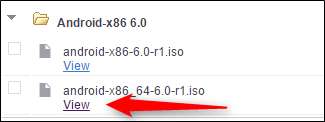
Trong khi tải xuống, bạn cũng sẽ muốn tải xuống Rufus , một công cụ Windows miễn phí sẽ cài đặt Android vào ổ đĩa flash cho chúng tôi. Nó hoàn toàn xách tay , vì vậy hãy tải xuống và lưu trữ nó ở bất cứ đâu bạn muốn — không cần cài đặt.
Sau khi mọi thứ hoàn tất, hãy khởi chạy Rufus. Bạn có thể nhận được cảnh báo từ Windows hỏi bạn có muốn cho phép Rufus thực hiện các thay đổi đối với thiết bị của mình không — chỉ cần nhấp vào “Có”.
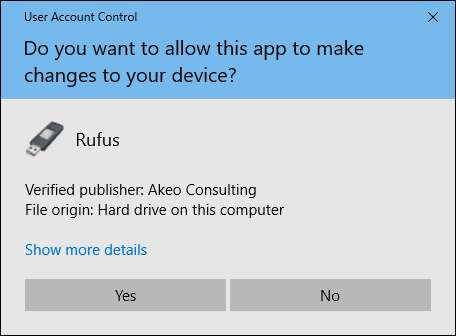
Với Rufus được thiết lập và chạy, hãy tiếp tục và chọn ổ USB của bạn trong hộp thả xuống trên cùng. đây là một bước quan trọng để xác định chính xác, vì Rufus sẽ xóa ổ đĩa được đề cập. Nếu bạn đã lắp nhiều ổ đĩa di động vào máy tính của mình, hãy kiểm tra kỹ ký tự ổ đĩa để đảm bảo rằng bạn đang cài đặt đúng ổ đĩa!
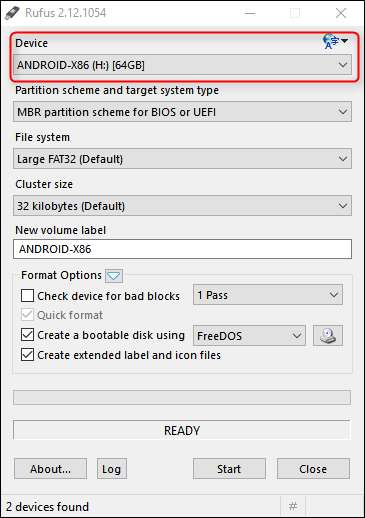
Tiếp theo, hãy đảm bảo rằng “FAT32” được chọn từ menu Hệ thống tệp thả xuống.
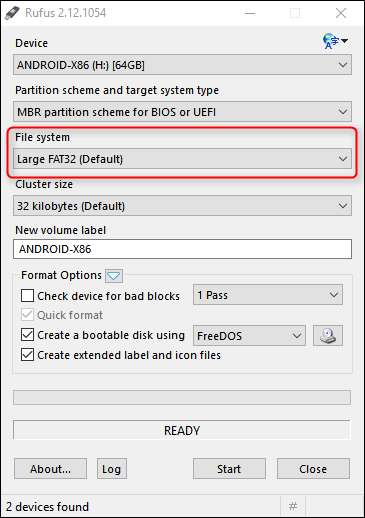
Cuối cùng, đánh dấu vào ô “Tạo đĩa khởi động bằng cách sử dụng”, sau đó chọn ISO Image từ menu thả xuống.
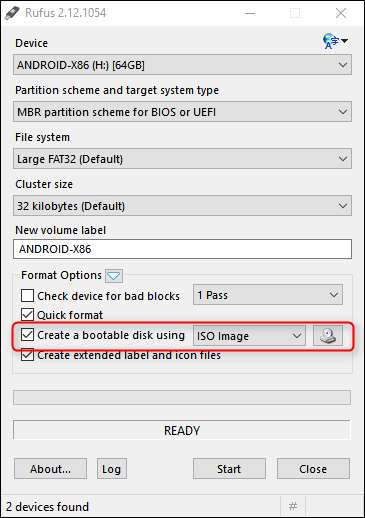
Nhấp vào biểu tượng hình ổ đĩa CD nhỏ bên cạnh “Hình ảnh ISO” để chọn tệp ISO Android x86 mà bạn đã tải xuống trước đó.
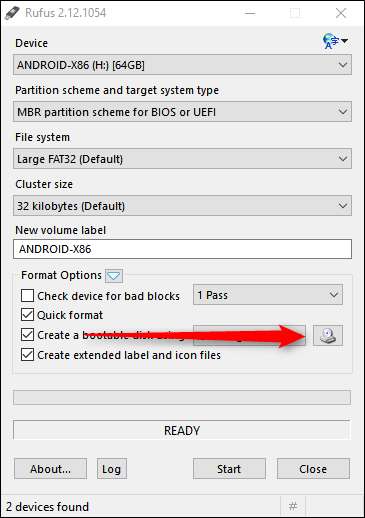
Khi tệp của bạn đã được chọn, nó sẽ thực hiện quét nhanh tệp để xác nhận rằng tất cả đều ổn. Giả sử mọi thứ đã kiểm tra xong, bạn đã sẵn sàng cài đặt thứ này. Nhấp vào nút Bắt đầu để thực hiện.
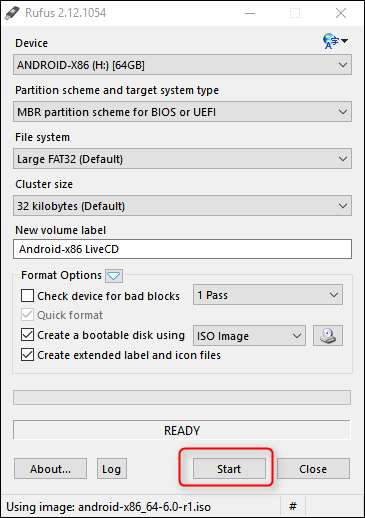
Một hộp thoại sẽ xuất hiện ở đây cho bạn biết rằng tệp là ảnh ISOHybrid, điều này làm cho nó có thể được ghi theo một trong hai cách: dưới dạng ảnh ISO hoặc DD. Phương pháp mặc định và được đề xuất — ISO Image — nên được chọn trước. Hãy tiếp tục và nhấp vào “OK” để xác nhận.
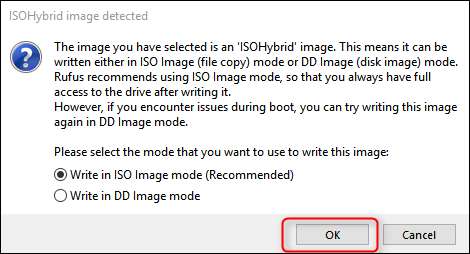
Một cảnh báo nữa sẽ xuất hiện để cho bạn biết rằng mọi thứ trên ổ đĩa sẽ bị xóa. Nhấp vào “OK” để tiến về phía trước, người lính dũng cảm.
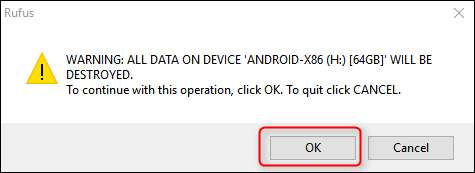
Quá trình cài đặt ISO vào ổ đĩa sẽ không mất nhiều thời gian. Một thanh tiến trình màu xanh lá cây sẽ hiển thị ở dưới cùng để cho bạn biết khi nào quá trình đã hoàn tất. Sau khi hoàn tất, bạn có thể đóng Rufus và xóa ổ đĩa flash của mình.
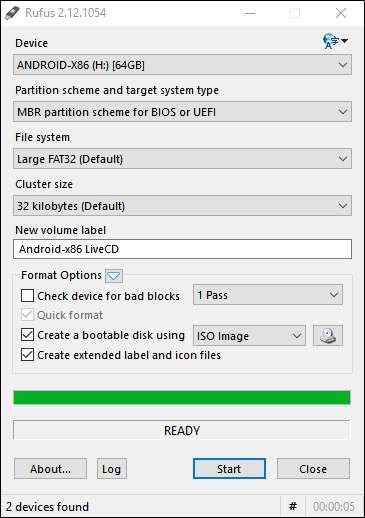
Bước hai: Khởi động từ ổ USB của bạn
LIÊN QUAN: Cách khởi động máy tính của bạn từ đĩa hoặc ổ USB
Tiếp theo, bạn sẽ muốn khởi động máy tính của mình từ ổ USB đó. Bạn có thể phải thay đổi một số cài đặt trong BIOS để thực hiện việc này, hoặc máy tính của bạn có thể cho phép nó không hoạt động. Bạn có thể đọc hướng dẫn này để biết thêm thông tin .
Với điều kiện mọi thứ được thiết lập đúng cách, bạn sẽ có thể khởi động PC của mình và nhấn một phím như F10 hoặc F12 để vào menu khởi động (điều này có thể khác nhau giữa các máy tính). Từ đó, chọn ổ USB của bạn.
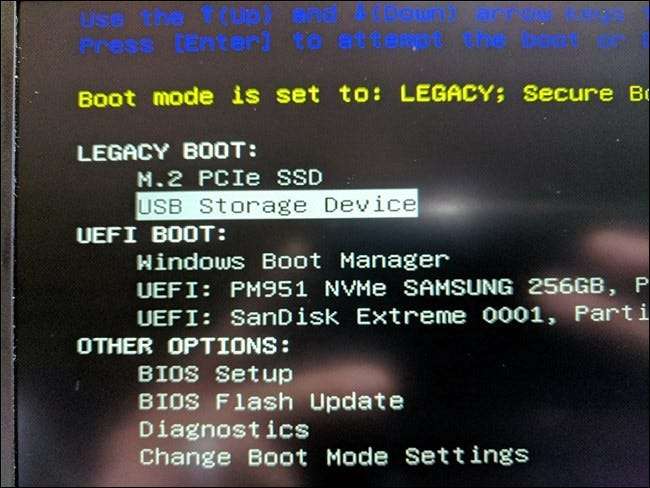
Sau khi bạn đã tìm hiểu tất cả, một menu sẽ hiển thị hỏi cách bạn muốn chạy cài đặt: Chế độ CD trực tiếp hoặc Cài đặt nó vào đĩa cứng. Vì chúng tôi chỉ đang thử nghiệm mọi thứ ở đây, hãy chọn tùy chọn đầu tiên để chạy Android x86 mà không cần cài đặt.
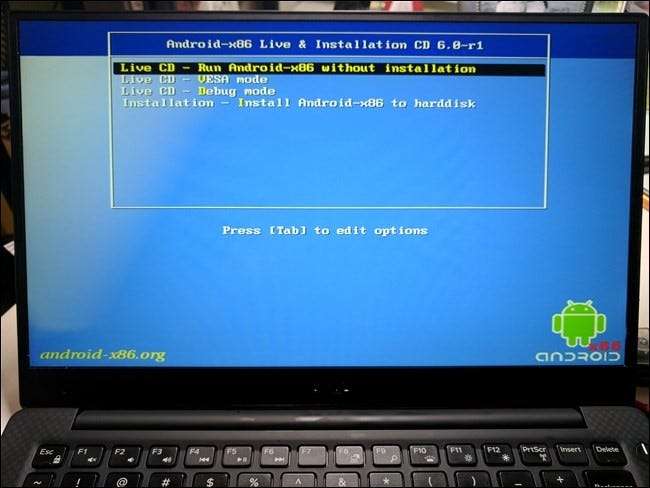
Sau một vài giây, bạn sẽ thấy hình ảnh động khởi động Android. Cung cấp cho nó một vài và menu cài đặt sẽ xuất hiện.

Hãy tiếp tục và làm theo hướng dẫn trên màn hình để đăng nhập bằng tài khoản Google của bạn — mọi việc sẽ suôn sẻ từ đây, giống như thiết lập bất kỳ thiết bị Android nào khác.
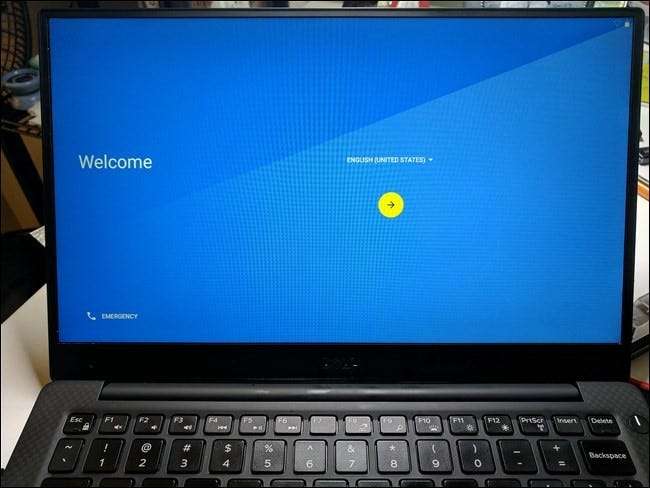
Lưu ý: Hệ thống thử nghiệm của tôi gặp trục trặc khá nhiều trong quá trình thiết lập, nhưng nó chỉ là trực quan — khi tôi vượt qua phần đăng nhập, nó hoạt động hoàn hảo. Bạn có thể gặp hoặc không gặp các vấn đề tương tự.
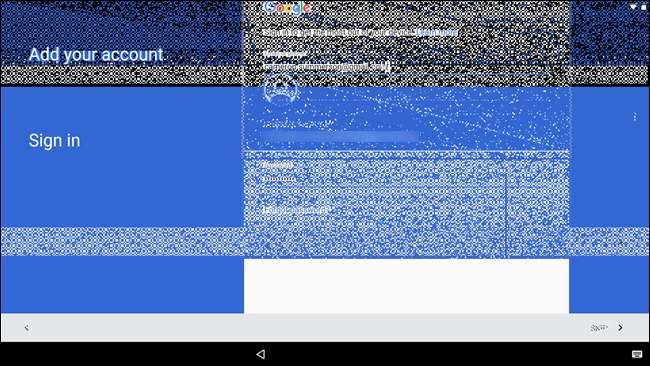
Sử dụng Android x86 trên máy tính của bạn
Nếu bạn đã sử dụng Android trước đây, bạn sẽ thấy trải nghiệm hoàn toàn giống với máy tính bảng hoặc điện thoại. Bàn phím và chuột sẽ hoạt động tốt với Android, mặc dù việc sử dụng hệ điều hành được thiết kế để cảm ứng bằng chuột sẽ luôn hơi khó xử. Nếu bạn có một máy tính xách tay màn hình cảm ứng, thì trải nghiệm sẽ tự nhiên hơn nhiều.
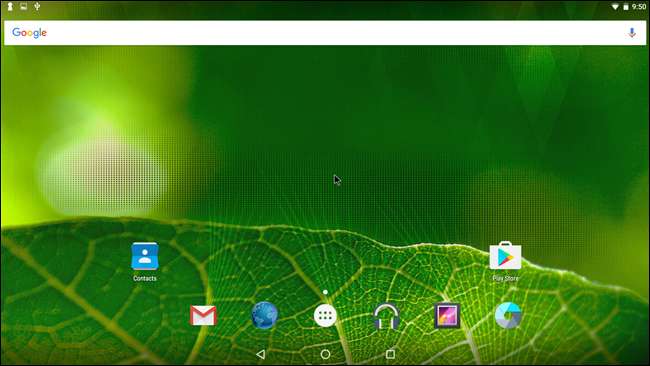
Dưới đây là một số gợi ý bổ sung:
- Các cử chỉ trên bàn di chuột, chẳng hạn như kéo hai ngón tay và thao tác khác, sẽ hoạt động hoàn hảo trong Android. Di chuột qua thanh thông báo và kéo xuống bằng hai ngón tay — ngăn thông báo sẽ xuất hiện.
- Nhấn và giữ hoạt động giống hệt như trên thiết bị cảm ứng: chỉ cần nhấp và giữ chuột. Nhấp chuột phải sẽ không hoạt động.
- Phím Windows hoạt động như một nút màn hình chính — nhấn phím này sẽ đưa bạn trở lại ngay màn hình chính.
- Tất cả các phím phương tiện cũng sẽ hoạt động ngoài hộp. Các điều khiển âm lượng, độ sáng và bản nhạc cho âm nhạc là hoàn hảo trên hệ thống thử nghiệm của tôi (Dell XPS 13).
- Nếu máy tính xách tay của bạn có webcam, webcam đó cũng sẽ hoạt động với ứng dụng máy ảnh.
- Khi bạn đã sẵn sàng thoát khỏi Android x86, chỉ cần nhấn vào nút nguồn của máy tính. Hộp thoại “Tắt nguồn” sẽ hiển thị giống như bình thường — hãy tắt nguồn, tháo ổ USB của bạn và khởi động lại máy tính để vào lại Windows.
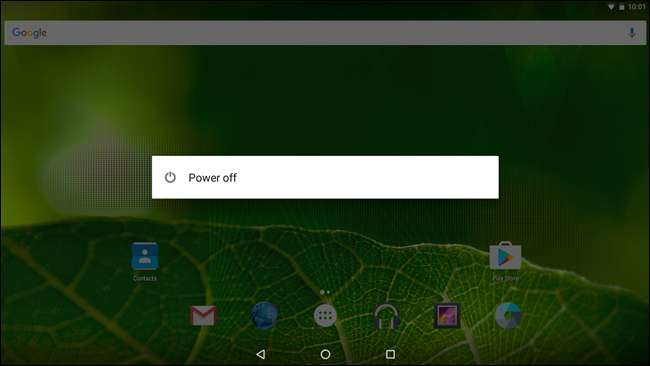
Số dặm của bạn có thể thay đổi với tất cả những điều này tùy thuộc vào người lái xe và không, nhưng theo kinh nghiệm của tôi, mọi thứ đều hoạt động bình thường.
Cũng cần lưu ý rằng đây vẫn còn là một dự án beta — hãy lên kế hoạch về việc trải qua một số vấn đề và lỗi nhất định trong quá trình sử dụng của bạn. Bạn có thể sử dụng nó làm hệ điều hành hàng ngày của mình, nhưng có vẻ như nó không dành cho loại sử dụng đó ngay bây giờ. Nhưng này, bạn làm bạn à - nếu bạn thích, hãy khởi động lại từ USB và chọn tùy chọn “cài đặt vào đĩa cứng” và tận hưởng. Chỉ cần đảm bảo rằng bạn đã sao lưu dữ liệu của mình trước.







